Porque um equilíbrio híbrido entre trabalho e vida pessoal está aqui.
- A Microsoft possui um recurso que permite definir o horário de trabalho no Outlook.
- É altamente útil para o seu estilo de vida de trabalho híbrido.
- Veja como você pode fazer isso com apenas alguns cliques.
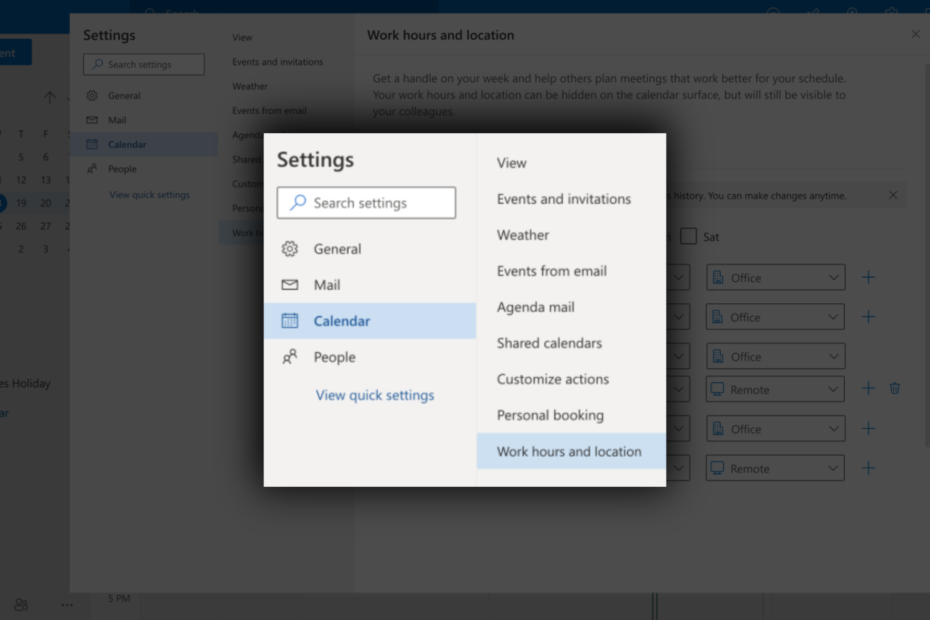
xINSTALE CLICANDO NO ARQUIVO PARA DOWNLOAD
- Baixe a ferramenta de reparo do PC Restoro que vem com tecnologias patenteadas (patente disponível aqui).
- Clique Inicia escaneamento para encontrar problemas do Windows que possam estar causando problemas no PC.
- Clique Reparar tudo para corrigir problemas que afetam a segurança e o desempenho do seu computador.
- Restoro foi baixado por 0 leitores deste mês.
Na era crescente de forças de trabalho remotas e híbridas, a Microsoft preparou uma resposta para estabelecer horários e locais de trabalho fluidos. Uma das soluções é agora, você pode definir seu horário de trabalho em
Panorama, para que você e seus colegas de trabalho possam se conectar e colaborar melhor.Seja você um funcionário de escritório, freelancer ou profissional remoto, entender como definir e personalizar seu horário de trabalho no Outlook pode ajudá-lo a se manter organizado e focado. Ele ajuda você a receber notificações oportunas, evitar interrupções desnecessárias e manter um limite claro entre sua vida profissional e pessoal.
Com isso dito, no entanto, ainda há uma certa limitação que vem com isso. Atualmente, essa opção está disponível apenas na versão da Web, mas a Microsoft está trabalhando de perto para trazê-la para o Teams e Outlook para Windows, iOS, Android e Mac. Manteremos você atualizado assim que o recurso for lançado para todos.
Neste guia passo a passo, mostraremos como configurar e compartilhar seu local de trabalho e horário no Microsoft Outlook.
Como definir o horário de trabalho no Outlook
1. Abra seu aplicativo Outlook.
2. Vá para Configurações ➜ Exibir todas as configurações do Outlook ➜ Calendário.
3. Sobre Horário de trabalho e localização, escolha o horário de sua preferência em cada dia. Você também pode selecionar entre trabalhar no escritório ou remotamente no menu suspenso.
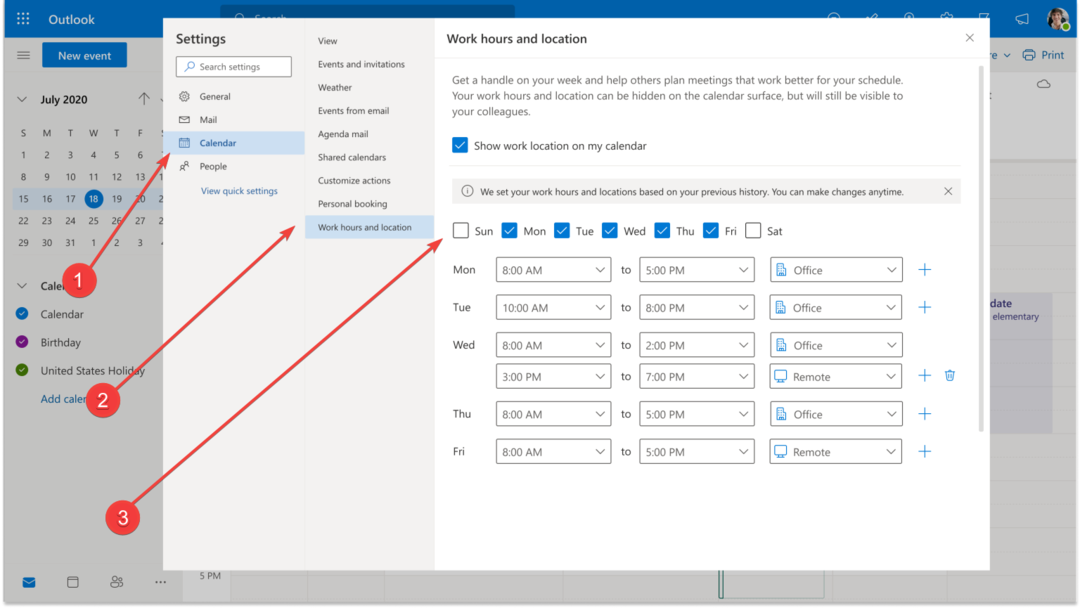
Falando nisso, a tão esperada ferramenta de assistência da Microsoft, Co-piloto, está gerando buzz enquanto se prepara para chegar a todos os aplicativos do Microsoft 365 (Office).
Entre esses aplicativos, o Outlook está configurado para receber alguns recursos interessantes. Distribuído por GPT-4, um desses recursos permitirá que os usuários criem um rascunho a partir de um longo e-mail, agilizando o processo de composição de respostas ou mensagens.
Além disso, o Copilot oferecerá a capacidade de gerar um resumo com base no conteúdo do e-mail, fornecendo uma visão geral concisa da mensagem.
Embora esses recursos pareçam promissores, é importante observar que o Copilot está passando por testes rigorosos com um grupo seleto de especialistas.
Você costuma usar o Outlook para trabalhar? Em caso afirmativo, você definiu seu horário de trabalho? Deixe-nos saber nos comentários!
Ainda tendo problemas? Corrija-os com esta ferramenta:
PATROCINADAS
Se os conselhos acima não resolverem seu problema, seu PC pode ter problemas mais profundos no Windows. Nós recomendamos baixando esta ferramenta de reparo de PC (classificado como Ótimo no TrustPilot.com) para resolvê-los facilmente. Após a instalação, basta clicar no botão Inicia escaneamento botão e, em seguida, pressione Reparar tudo.

